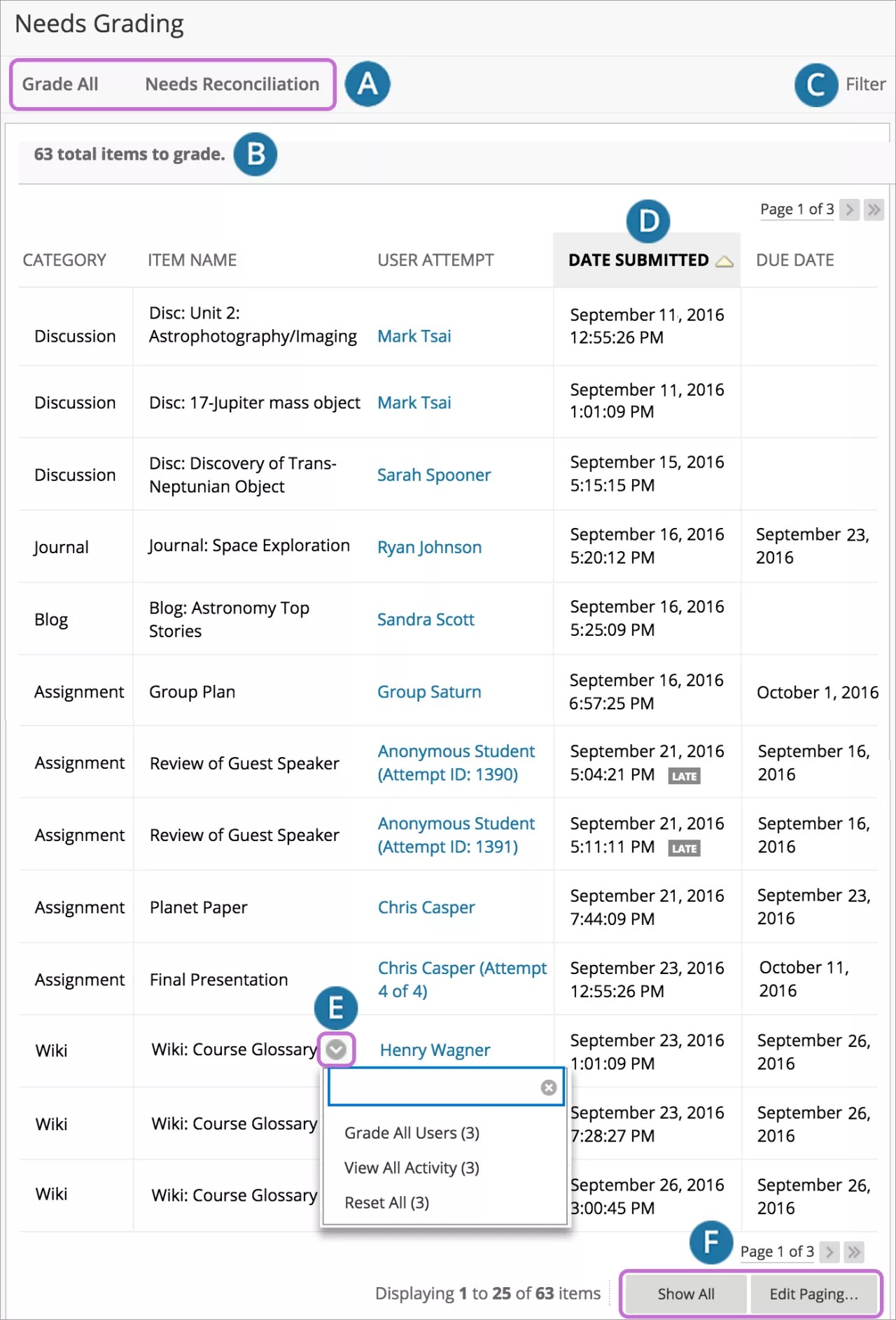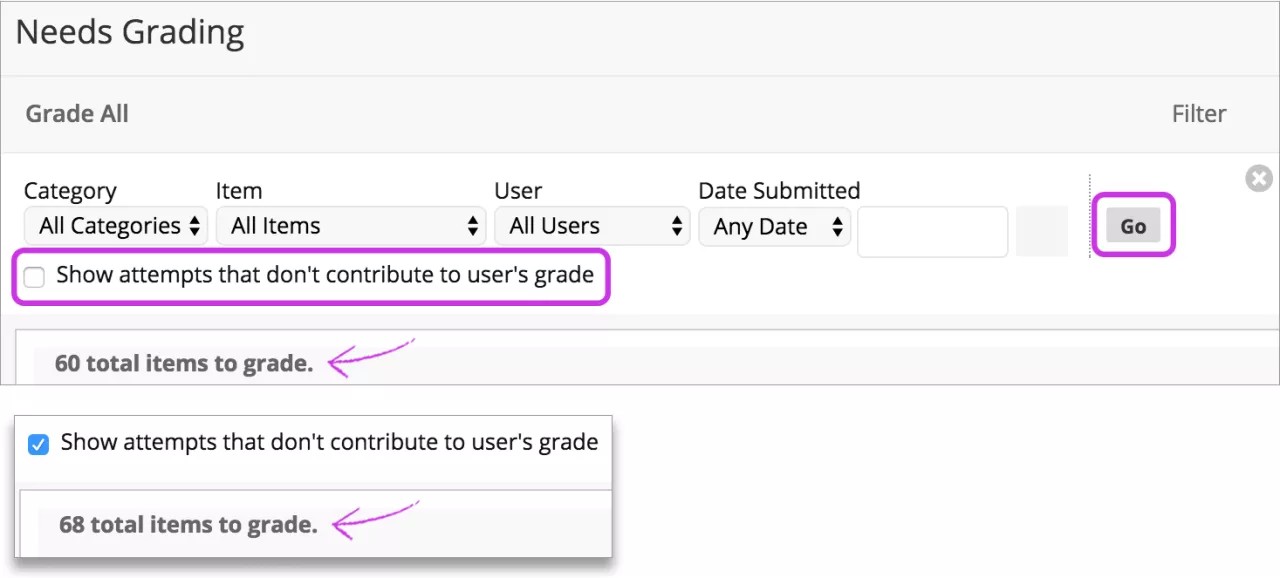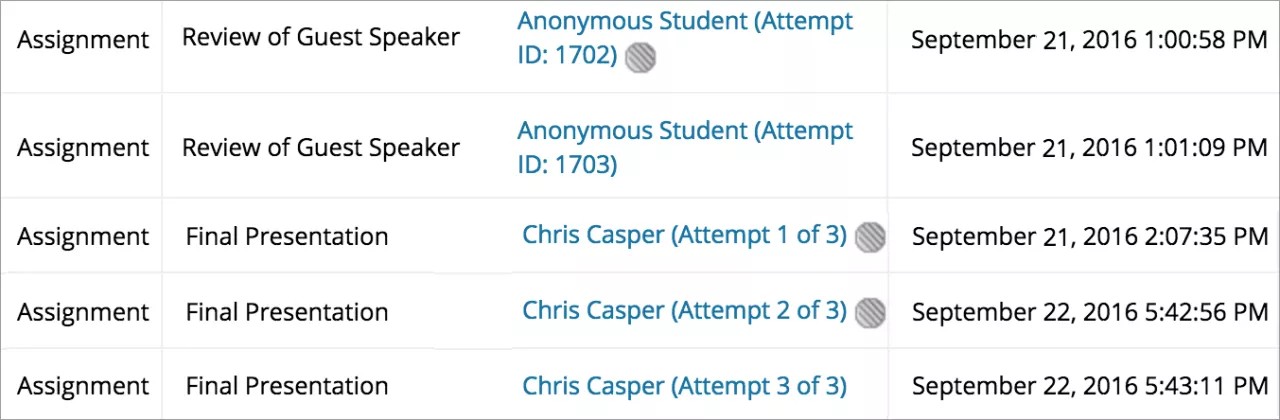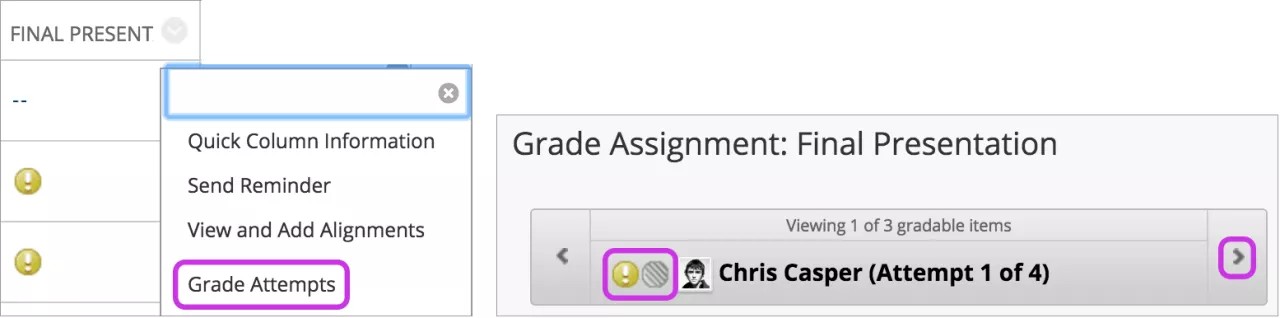تنطبق هذه المعلومات على طريقة العرض الأصلية للمقرر الدراسي فقط. تتحكم مؤسستك في تحديد الأدوات التي تتم إتاحتها.
إذا كان لديك أعباء عمل ثقيلة تتعلق بالتقدير، فإن الصفحة يتطلب تقدير يمكن أن تساعدك في تحديد ما يجب الاهتمام به أولًا. يمكنك عرض جميع العناصر الجاهزة للتقدير أو المراجعة.
بالنسبة للمقررات الدراسية التي تحتوي على العديد من الطلاب المسجلين والعناصر القابلة للتقدير، يمكنك استخدام الصفحة يتطلب تقدير لتنظيم أعباء العمل الخاصة بالتقدير. يمكنك مراجعة العناصر القابلة للتقدير هذه وتقديرها:
- محاولات الواجب الفردية
- محاولات واجب المجموعة
- محاولات الاختبار
- إدخالات المدونة واليومية
- عمليات حفظ صفحة wiki
- نشرات المناقشة
يمكنك تخصيص طريقة عرض العناصر باستخدام الحالة "يتطلب تقديرًا". يمكنك فرز العناصر العاجلة أولًا وتصفيتها وإخفاؤها وتقديرها. على سبيل المثال، يمكنك الفرز حسب تاريخ الاستحقاق للتأكد من قيامك بتقدير الاختبارات النهائية حسب الموعد النهائي للمؤسسة.
عند السماح بمحاولات متعددة، قد لا تحتاج إلى تقدير بعض المحاولات. ويمكنك إخفاء المحاولات التي لا تحتاج إلى تقدير لإضفاء مزيد من التنظيم فيما يتعلق بعبء العمل الخاص بالتقدير.
إذا سمحت للطلاب بإرسال اختبار بعد تاريخ الاستحقاق، فستظهر التسمية متأخر في العمود تاريخ التقديم. ويظهر أيضًا الرمز يتطلب التقدير في عمود "مركز التقديرات". ويتعين عليك مراجعة الواجبات المرسلة المتأخرة يدويًا لإزالة الحالة "يتطلب التقدير". وعند قيامك بالوصول إلى واجب مرسل متأخر وتحديد حفظ وإنهاء، يتم نشر تقدير الاختبار الذي تم تقديره تلقائيًا للطلاب ويظهر التقدير في عمود "مركز التقديرات". ولن يظهر الاختبار في الصفحة يتطلب التقدير بعد ذلك.
الوصول إلى الصفحة "يتطلب التقدير"
لوحة التحكم > قسم مركز التقديرات > الصفحة يتطلب التقدير
- حدد "تقدير الكل" لبدء التقدير. تظهر العناصر بالترتيب الذي تظهر به على الصفحة يتطلب تقديرًا.
لا تظهر الاختبارات بحالة التقدير المحاولة قيد التقدم على الصفحة يتطلب تقديرًا.
إذا كنت مصنف التقديرات النهائية في سير عمل التقدير المفوض، ستظهر علامة التبويب يحتاج إلى تسوية بجوار تقدير الكل.
- يظهر عدد العناصر الإجمالي المراد تقديره أعلى قائمة العناصر. بعد قيامك بتقدير المحاولات، لن تظهر المحاولات على الصفحة يتطلب تقديرًا. يتم تحديث عدد العناصر لعكس العدد الحالي الذي يتطلب تقديرًا. إذا قمت بتصفية القائمة، يعكس الرقم عدد العناصر التي تتطابق مع إعدادات التصفية الحالية. على سبيل المثال، "يتطابق 12 من إجمالي 17 عنصرًا مع عامل تصفية حالي".
- قم بتطبيق عوامل التصفية لتضييق نطاق القائمة حسب الفئة والعنصر والمستخدم وتاريخ الإرسال. إذا قمت بتطبيق أحد عوامل التصفية، تظهر العناصر التي تمت تصفيتها فقط في القائمة وفي قائمة الانتظار. على سبيل المثال، قم بإجراء التحديدات في كلٍ من قائمتي الفئة والمستخدم لعرض الاختبارات التي تم إرسالها بواسطة مستخدم محدد. حدد الانتقال. تبقى القائمة التي تمت تصفيتها سارية حتى تقوم بتحرير خيارات التصفية أو تسجيل الخروج. حدد العلامة X لطي الحقل تصفية.
- قم بفرز الأعمدة لتنظيم القائمة الخاصة بك. لفرز عمود، حدد عنوان العمود. تبقى القائمة التي تم فرزها سارية حتى تقوم بتغييرها أو بتسجيل الخروج منها. تظهر هذه الأعمدة على الصفحة يتطلب تقديرًا:
- الفئة: قم بفرز المحاولات لتجميع كل العناصر المماثلة معًا، مثل الواجبات.
- اسم العنصر: فرز المحاولات حسب الترتيب الأبجدي أو عكس الترتيب الأبجدي.
- محاولة المستخدم: فرز المحاولات حسب اسم الطالب. يتم سرد عدد المحاولات الخاص بالعنصر بين الأقواس. على سبيل المثال: "هند إيهاب (المحاولة 2 من 2)." حدد اسم المستخدم للوصول إلى إحدى المحاولات.
- تاريخ التقديم: قم بفرز المحاولات حسب التاريخ والوقت الذي قام الطلاب بإرسال المحاولات فيه. إذا سمحت للطلاب بإرسال اختبار بعد تاريخ الاستحقاق، فستظهر التسمية متأخر في العمود. ويتعين عليك مراجعة الواجبات المرسلة يدويًا لإزالة الحالة "يتطلب التقدير".
- تاريخ الاستحقاق: إذا قمت بتوفير تاريخ استحقاق عند إنشاء العنصر، قم بفرز المحاولات حسب تاريخ الاستحقاق وعناصر التقدير المستحقة أولاً.
- قم بالوصول إلى قائمة العناصر وقم بإجراء تحديد. على سبيل المثال، بالنسبة للواجبات، يمكنك تحديد تقدير كافة المستخدمين أو التقدير مع إخفاء أسماء المستخدمين. وسيتوفر لعناصر التفاعل مثل المدونات الخيار لـ إعادة تعيين الكل، الذي يقوم بمسح عداد النشاط هذا ونقل العنصر خارج الحالة "يتطلب تقدير". تم سرد إجمالي عدد المحاولات الخاص بالعنصر المحدد بين الأقواس.
- حدد "إظهار الكل" لعرض حتى 1.000 عنصر في صفحة واحدة. حدد تحرير التصفح لتغيير عدد العناصر المراد عرضها لكل صفحة.
تقدير المحاولات المتعددة
عند السماح بمحاولات متعددة، قد لا تحتاج إلى تقديرها كلها. تعرض الصفحة يتطلب التقدير، تلقائيًا المحاولات التي تتطلب تقديرًا فقط وفقًا للمحاولة التي اخترت تقديرها أولًا أو أخيرًا.
يمكنك اختيار عرض جميع المحاولات من كل طالب أو مجموعة. حدد خانة الاختيار الخاصة بـ إظهار المحاولات التي لا تؤثر على تقدير المستخدم ثم قم بتحديد انتقال. يزيد العدد الإجمالي للعناصر التي تتطلب تقدير لتشمل المحاولات المخفية مسبقًا. عند تغيير الإعداد، سيتذكر Learn التفضيلات الموجودة في جميع جلساتك ومقرراتك الدراسية.
لن ترى خانة الاختيار "إظهار المحاولات التي لا تساهم في تقدير المستخدم" في حال استخدام مؤسستك إصدارًا أقدم من Blackboard Learn.
تظهر جميع المحاولات الخاصة بكل طالب أو مجموعة. تظهر كل محاولة لا تحتاج إلى تقديرها مصحوبة بالرمز لا تؤثر على تقديرات المستخدم. وفي حالة قيامك بتمكين التقدير المجهول أو المفوض لأحد الواجبات، ستتم إدارة المحاولات المتعددة بنفس الطريقة. ولحماية إخفاء الهوية، لن يتم الكشف عن أسماء الطلاب وحالات المحاولات.
عند تحديد محاولة مصحوبة برمز، يظهر رمز لا تؤثر على تقديرات المستخدم مرة أخرى على صفحة التقدير. ويمكنك الانتقال إلى المحاولة التي تظهر فقط مصحوبة بالرمز يتطلب تقدير.
هام: في حالة قيامك بالسماح لأربع محاولات واختيار استخدام آخر محاولة للتقدير، سترى آخر محاولة أي ما كانت كالمحاولة المراد تقديرها. وبالتالي، في حالة قيام الطالب بإجراء ثلاث محاولات، تكون المحاولة الثالثة هي المحاولة المراد تقديرها حاليًا. وفي حالة قيامك بتقدير هذه المحاولة، يستطيع الطالب مع ذلك إجراء محاولة أخرى. وستظهر المحاولة التالية كجاهزة للتقدير لأنها المحاولة الرابعة والأخيرة.